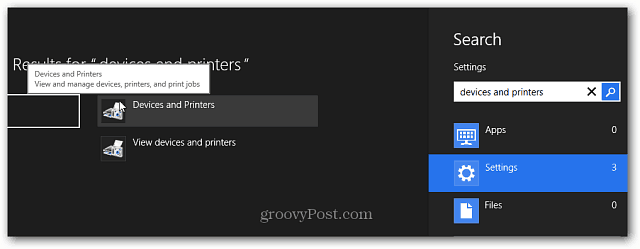Kā kopēt attēlus starp failiem un fotoattēliem iPhone tālrunī
Ipad ābols Iphone Varonis / / September 21, 2023

Publicēts

Vai vēlaties kopēt attēlus no iPhone vai iPad lietotnes Faili un fotoattēli? Process ir ātrs un viegli izpildāms. Šajā rokasgrāmatā ir paskaidrots, kā.
Kad jūs lejupielādēt attēlus savā iPhone lietotnē Faili, iespējams, vēlēsities tos kopēt uz lietotni Fotoattēli (vai otrādi). Varat kopēt attēlus vai videoklipus starp lietotnēm Faili un Fotoattēli iPhone vai iPad.
Lielākā daļa lejupielādēto failu ierīcē tiek atvērti mapē Lejupielādes Lietotne Faili. Tomēr, iespējams, vēlēsities pievienot multivides failus savai fotoattēlu bibliotēkai. Ja lejupielādējat attēlus no tīmekļa tieši pakalpojumā Photos, iespējams, vēlēsities tos saglabāt lietotnē Faili.
Lai kopētu attēlus starp iPhone tālrunī lietotnēm Faili un Fotoattēli, veiciet šīs darbības.
Kā kopēt attēlus no failiem uz fotoattēliem iPhone tālrunī
Attēlu vai videoklipu kopēšana no mapes lietotnē Faili ir vienkāršs process. Kad vienumi ir nokopēti, varat tos izdzēst no avota atrašanās vietas, lai ietaupītu vietu vai saglabātu vairākas kopijas.
Lai kopētu attēlus no mapes Faili uz fotoattēlu savā iPhone tālrunī:
- Atveriet Lietotne Faili savā iPhone vai iPad.
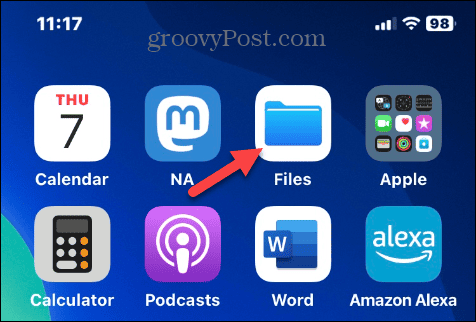
- Pieskarieties mapei, kurā atrodas attēls, kuru vēlaties pārvietot.
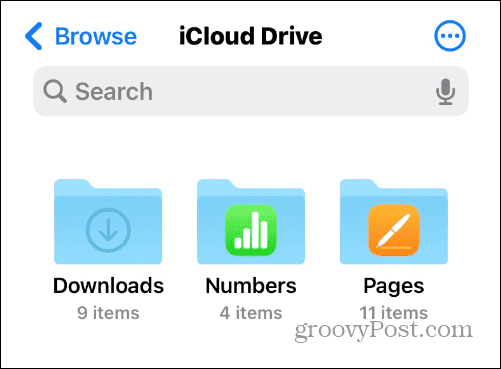
- Ja plānojat pārvietot vienu attēlu, atlasiet to, lai to parādītu detalizētā skatā.
- Lai atlasītu vairākus failus, noklikšķiniet uz trīs punkti izvēlnes pogu un pieskarieties Izvēlieties no izvēlnes.
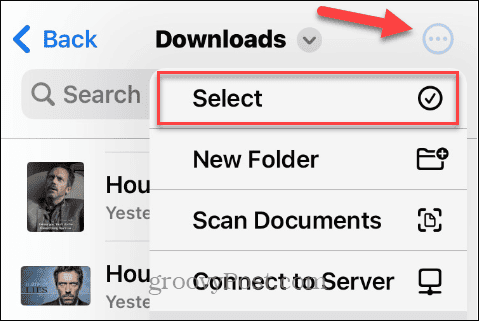
- Atzīmējiet katru attēlu vai videoklipu, kuru vēlaties pārvietot.
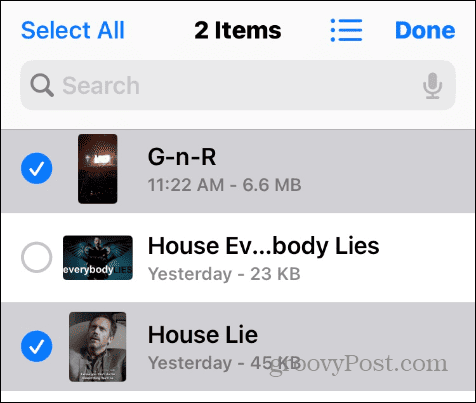
- Neatkarīgi no tā, vai izvēlaties vienu vai vairākus vienumus, pieskarieties pie Dalīties pogu ekrāna apakšā.
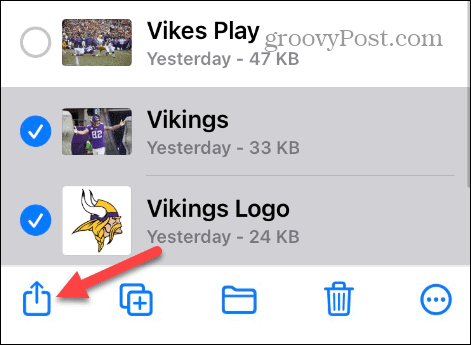
- Pieskarieties Saglabāt attēlu opciju no izvēlnes. Ņemiet vērā: ja tas ir videoklips, tas tiks parādīts kā Saglabāt video, savukārt vairāki faili tiks rādīti kā Saglabājiet X vienumus.
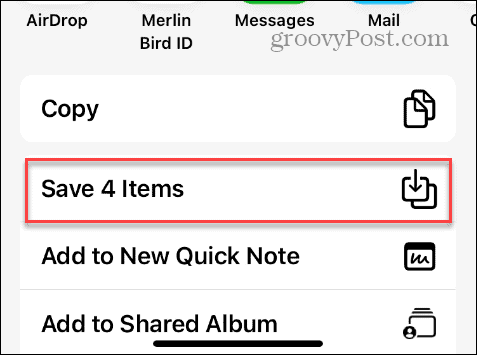
- Kad esat pabeidzis, atveriet Fotoattēlu lietotne, un jūs atradīsiet saglabātos attēlus vai videoklipus Nesen sadaļā.
Kā kopēt attēlus vai videoklipus no fotoattēliem uz failiem
Dažreiz jūs varētu vēlēties izveidot savu attēlu vai videoklipu kopijas un saglabāt tos Lietotne Faili.
Lai kopētu multivides failus no pakalpojuma Photos uz mapi Faili savā iPhone tālrunī:
- Atveriet Fotoattēlu lietotne savā iPhone vai iPad.
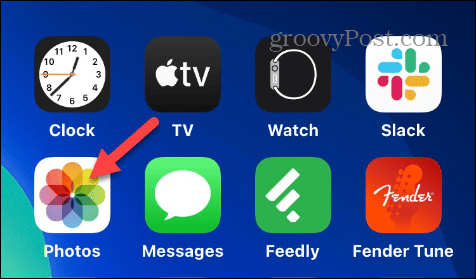
- Pieskarieties fotoattēlam, kuru vēlaties kopēt mapē Faili, vai pieskarieties Izvēlieties pogu un pārbaudiet vairākus attēlus vai videoklipus.
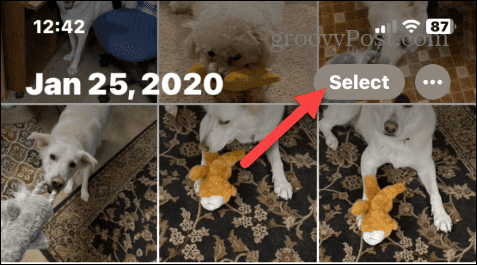
- Kad esat atlasījis pārvietojamos failus, pieskarieties Dalīties pogu ekrāna apakšā.
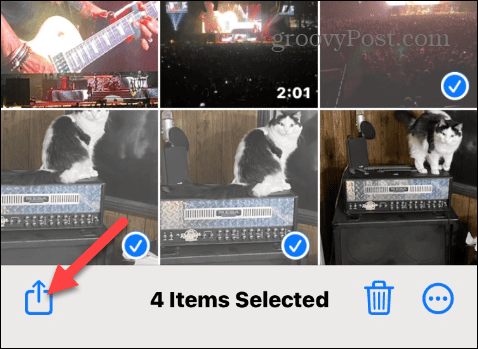
- Izvēlieties Saglabāt mapē Faili opciju parādītajā izvēlnē.
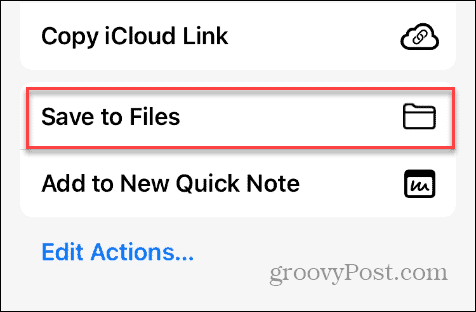
- Izvēlieties mapi, kurā vēlaties kopēt failus, vai, ja nepieciešams, izveidojiet jaunu mapi.
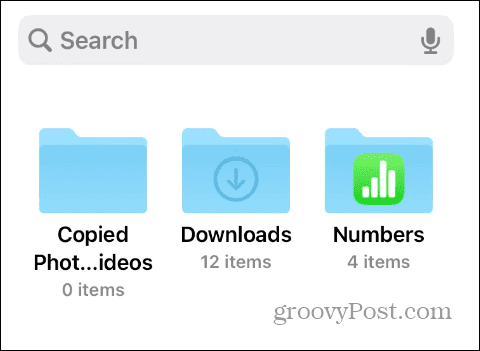
- Pēc izvēles varat pieskarties Tagi lai vienumiem pievienotu atzīmi ērtākai pārvaldībai.
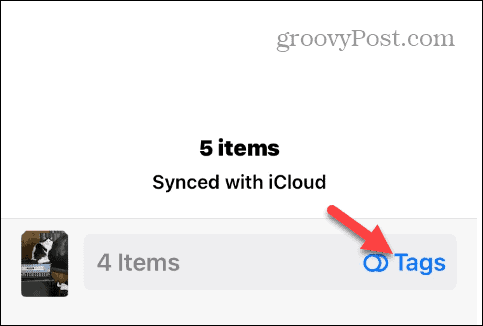
- Atlasiet izmantojamās atzīmes veidu (varat izveidot pats) un pieskarieties pie Gatavs.
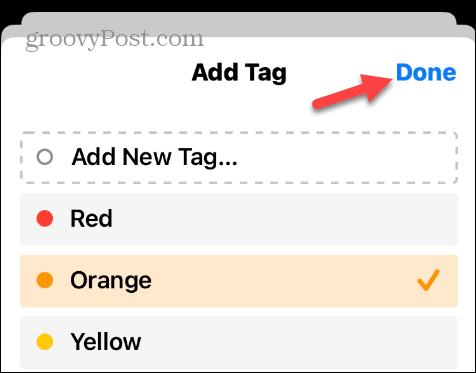
- Pieskarieties Saglabāt pogu ekrāna augšdaļā, lai kopētu failus uz mapi, kurā vēlaties tiem atrasties.
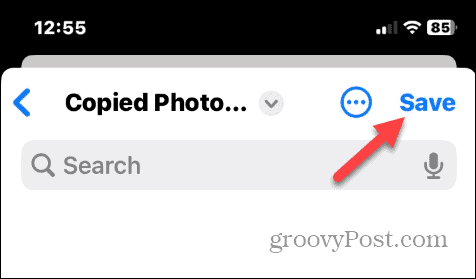
- Atveriet Lietotne Faili atlasītajā mapē, un tiks parādīti kopētie attēli vai videoklipi, tostarp atzīmes, ja tos pievienosit.
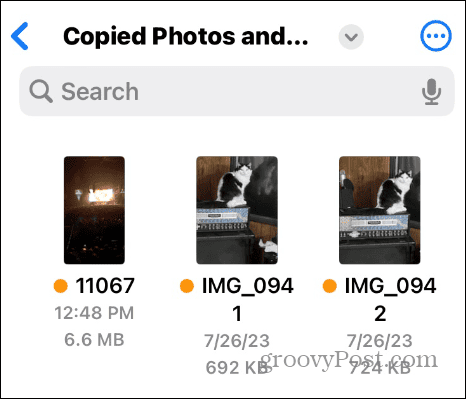
Kā kopēt un ielīmēt fotoattēlus failos iPhone tālrunī
Ir arī vērts atzīmēt, ka varat arī kopēt un ielīmēt attēlus no fotoattēliem lietotnē Faili.
Lai iPhone tālrunī kopētu un ielīmētu mapi Photos mapē Faili:
- Turiet nospiestu attēlu un atlasiet Kopēt no konteksta izvēlnes.
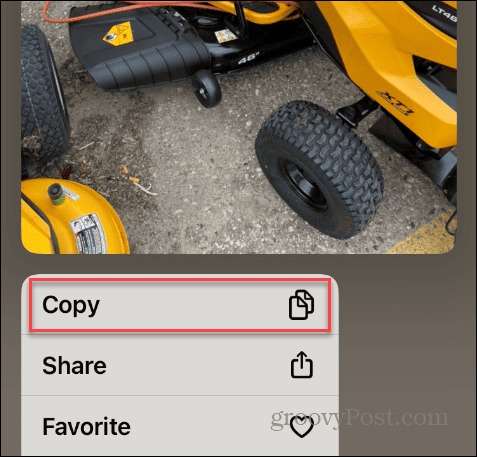
- Atveriet Lietotne Faili, nospiediet tukšu apgabalu vajadzīgajā mapē un izvēlieties Ielīmēt no parādītās izvēlnes.
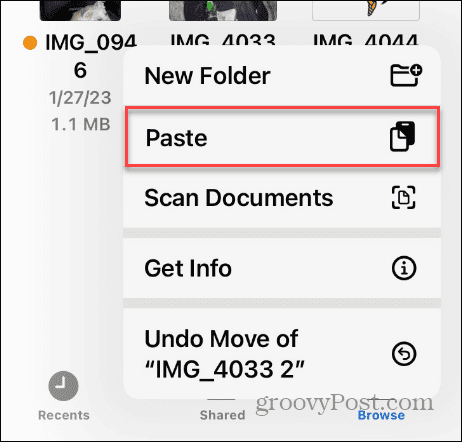
- Varat arī izmantot kopēšanas un ielīmēšanas metodi vairākiem attēliem. Vienkārši nospiediet Izvēlieties pogu un izvēlieties kopējamos attēlus. Atlasīto fotoattēlu skaits tiks parādīts blakus attēliem.
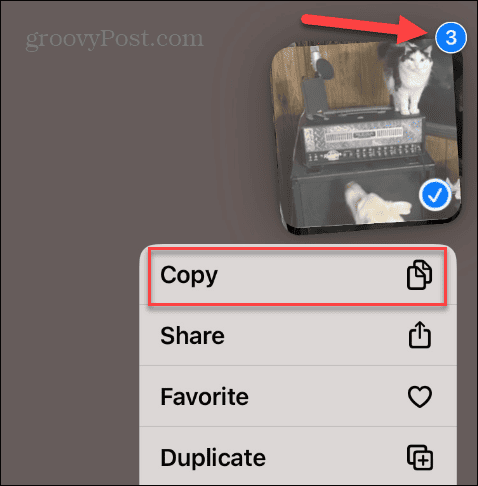
- Ielīmējiet attēlus lietotnes Faili mapē.
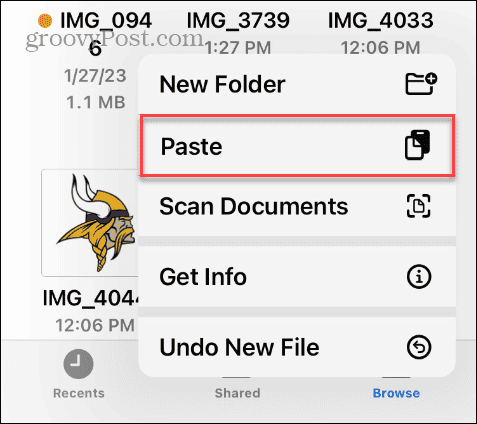
Attēlu un videoklipu pārvaldība iPhone tālrunī
Ja jums ir jāpārvieto attēli vai videoklipi no lietotnes Faili un fotoattēli, varat veikt iepriekš minētās darbības. Iespēja kopēt vienumus no vienas programmas uz citu atvieglo failu pārvaldību.
Ir arī citi foto un video padomi, kas jūs varētu interesēt. Piemēram, pirms rediģēšanas jūs varētu vēlēties dublēt fotoattēlu vai videoklipu iPhone tālrunī lai būtu oriģināls.
Ja saskaraties ar orientācijas problēmu, varat labot video vai fotoattēla orientāciju savā iPhone tālrunī. Varat arī izmantot sava iPhone kameras slēdža priekšrocības ilgstošas ekspozīcijas fotoattēlu uzņemšana.